Prüfen Sie vor der Deinstallation von Application Manager, ob die Anwendung ausgeführt wird:
- Öffnen Sie die Windows-Taskleiste in der unteren rechten Ecke des Bildschirms.
- Suchen Sie nach dem Application Manager-Symbol
 . Wenn es nicht sichtbar ist, wird Application Manager nicht ausgeführt. Wenn das Symbol angezeigt wird, klicken Sie mit der rechten Maustaste darauf, und klicken Sie dann auf Beenden.
. Wenn es nicht sichtbar ist, wird Application Manager nicht ausgeführt. Wenn das Symbol angezeigt wird, klicken Sie mit der rechten Maustaste darauf, und klicken Sie dann auf Beenden. 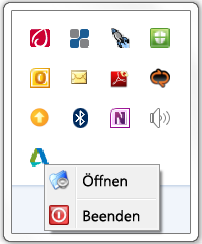
Beenden von Application Manager
Verwenden Sie zum Deinstallieren das unten beschriebene Verfahren für Ihre Version von Windows.
Unter Windows 7
- Klicken Sie auf Start
 Systemsteuerung.
Systemsteuerung. - Wechseln Sie zur Liste der installierten Programme:
- Wenn Sie die Einträge in der Systemsteuerung nach Kategorie anzeigen, klicken Sie auf Programm deinstallieren.
- Wenn Sie die Einträge in der Systemsteuerung als kleine oder große Symbole anzeigen, klicken Sie auf Programme und Funktionen.
- Klicken Sie mit der rechten Maustaste auf Autodesk Application Manager
 Deinstallieren/ändern, und befolgen Sie die Bildschirmanweisungen.
Deinstallieren/ändern, und befolgen Sie die Bildschirmanweisungen. 
Deinstallieren ausgewählter Dateien
Unter Windows 8 oder 8.1
- Klicken Sie auf der Seite Apps mit der rechten Maustaste auf das Autodesk Application Manager-Symbol.
- Klicken Sie in der Leiste Alle Apps auf Deinstallieren.
Das Fenster Programme und Features wird auf dem Desktop geöffnet.
- Klicken Sie mit der rechten Maustaste auf Autodesk Application Manager
 Deinstallieren/ändern, und befolgen Sie die Bildschirmanweisungen.
Deinstallieren/ändern, und befolgen Sie die Bildschirmanweisungen.